ผู้อ่านของเราหลายคนรายงานว่าพวกเขาไม่สามารถค้นหาข้อความและข้อความเก่าได้อีกต่อไปหลังจากอัปเดต iOS ล่าสุดหรือหลังจากการคืนค่าล่าสุดบน iPhone, iPad และ iPod Touches
เฉพาะข้อความที่ส่งหลังจากการอัปเดตหรือกู้คืนเท่านั้นที่จะแสดงขึ้นเมื่อค้นหาในแอปหรือผ่าน Spotlight Search ทำให้การสนทนาสำคัญๆ หมดไป!
อย่างไรก็ตาม ข้อความยังคงอยู่ และคุณสามารถค้นหาด้วยตนเองและอ่านได้เสมอ พวกเขาไม่ปรากฏในผลการค้นหา สำหรับ iFolks ที่มีข้อความที่จัดเก็บไว้เป็นจำนวนมาก การไม่สามารถค้นหาข้อความบน iPhone ได้นั้นเป็นเรื่องที่ปวดหัวอย่างมาก
ดูเหมือนว่าเมื่อคุณอัปเดต iOS หรือทำการคืนค่า กระบวนการนี้จะรีเซ็ตดัชนีการค้นหาของ iDevice และใหม่เท่านั้น ข้อความจะถูกเพิ่มลงในดัชนีการค้นหาหลังการอัปเดต (หรือกู้คืน) สำหรับทั้งผลการค้นหาในแอปและการค้นหาสปอตไลท์ ผลลัพธ์.
สิ่งที่เราต้องทำคือสร้างดัชนีการค้นหาใหม่เพื่อรวมข้อความทั้งหมด รวมทั้งข้อความเก่าด้วย
สารบัญ
-
เคล็ดลับง่ายๆ
- บทความที่เกี่ยวข้อง
-
วิธีเรียกคืนข้อความเก่าในข้อความและสร้างดัชนีการค้นหาของคุณใหม่
- ยังไม่เห็นข้อความเก่าในแอพข้อความค้นหาหรือค้นหาสปอตไลท์?
-
วิธีแก้ปัญหาอื่นๆ เมื่อค้นหาข้อความเก่าในข้อความไม่ทำงาน
- สลับปิดและเปิด iMessage เพื่อเปิดใช้งานอีกครั้ง
- ส่งข้อความใหม่
- สำรองและกู้คืนผ่าน iCloud หรือ iTunes/Finder
- ปิดข้อความใน iCloud
- ค้นหาข้อความ iPhone ไม่ทำงานเลย?
-
ใช้แอพข้อความของ Apple บน Mac ของคุณหรือซิงค์ iPhone หรือ iDevice กับ Mac?
- วิธีค้นหาข้อความตามวันที่โดยใช้ Mac
- วิธีค้นหาประวัติแอปข้อความของคุณ
-
และอย่าลืมสิริ!
- วิธีตรวจสอบข้อความล่าสุดโดยใช้ Siri
- ไม่ต้องการให้ Siri ค้นหาข้อความของคุณใช่ไหม
- กระทู้ที่เกี่ยวข้อง:
เคล็ดลับง่ายๆ 
ทำตามเคล็ดลับง่ายๆ เหล่านี้เพื่อช่วยให้แอปข้อความค้นหาข้อความทั้งหมด รวมถึงข้อความที่เก่ากว่า
- ปิด Siri & Suggestions สำหรับ Messages จากนั้นปิดแอพ Settings และเปิด Siri & Suggestions อีกครั้ง
- เปลี่ยนภาษาของคุณชั่วคราว
- สลับปิดและเปิด iMessage
- ส่งข้อความใหม่ถึงบุคคลที่ข้อความไม่ปรากฏในผลการค้นหาของคุณ
- ปิดข้อความใน iCloud แล้วเลือกปิดการใช้งานและดาวน์โหลดข้อความทั้งหมดของคุณ
- สำรองและกู้คืนจากข้อมูลสำรองล่าสุด
- ตรวจสอบ Mac ที่ลงชื่อเข้าใช้ด้วย Apple ID เดียวกัน
- สำหรับแอพส่งข้อความบุคคลที่สามเช่น WhatsApp, Facebook Messenger และลองสำรองข้อมูลประวัติการแชทของคุณ ไปยังทั้ง iCloud (หรือตัวเลือกระบบคลาวด์อื่น เช่น DropBox) และคอมพิวเตอร์ของคุณ จากนั้นให้ลบแอปและติดตั้งใหม่ มัน
บทความที่เกี่ยวข้อง
- วิธีส่งต่อข้อความและรูปภาพไปยังโทรศัพท์เครื่องอื่น
- มีปัญหาในการส่งหรือรับข้อความจาก iPhone ไปยังโทรศัพท์พลิก? วิธีแก้ไข
- วิธีลบหรืออัปเดตแอพ iMessage เกมและสติ๊กเกอร์บน iPhone และ iPad
- รับกลับข้อความที่ถูกลบโดยไม่ได้ตั้งใจของคุณทันที
วิธีเรียกคืนข้อความเก่าในข้อความและสร้างดัชนีการค้นหาของคุณใหม่
- ไปที่ การตั้งค่า > Siri และการค้นหา
- เลื่อนลงไปที่ แอพข้อความ และสลับเป็น OFF แสดงคำแนะนำโดย Siri ในแอพ และ แสดงในการค้นหา

- สำหรับ iOS รุ่นก่อนหน้า ให้ปิด Siri & Suggestions หรือ Search & Siri Suggestions
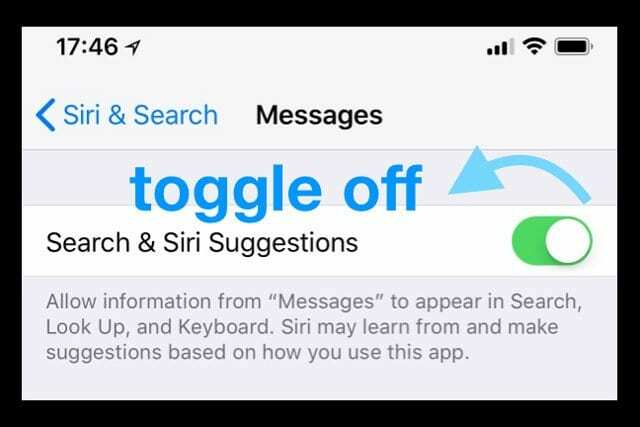
- ปิดแอปการตั้งค่า
- บน iPhone หรือ iPad ที่ไม่มีปุ่มโฮมจากหน้าจอโฮม ให้ปัดขึ้นจากด้านล่างสุดของหน้าจอและหยุดตรงกลางหน้าจอเล็กน้อย
- บน iDevice ที่มีปุ่มโฮม ให้ดับเบิลคลิกที่ปุ่มโฮมแล้วปัดไปทางขวาหรือซ้ายเพื่อค้นหาแอพที่คุณต้องการปิด
- ปัดไปทางขวาหรือซ้ายเพื่อค้นหาแอพที่คุณต้องการปิด
- ปัดขึ้นบนหน้าตัวอย่างของแอพเพื่อปิด
- รีสตาร์ทอุปกรณ์ของคุณ
- กลับไป การตั้งค่า > Siri และการค้นหา
- ค้นหาแอพข้อความและสลับ ON แสดงคำแนะนำโดย Siri ในแอพ และ แสดงในการค้นหา (ศิริ & ข้อเสนอแนะ)
- อดทนรอ 1-2 นาทีเพื่อให้ดัชนีการค้นหาของคุณสร้างขึ้นใหม่
- เปิดแอพข้อความของคุณและดูว่าตอนนี้ค้นหาข้อความที่เก่ากว่าหรือไม่
ยังไม่เห็นข้อความเก่าในแอพข้อความค้นหาหรือค้นหาสปอตไลท์?
หากขั้นตอนข้างต้นไม่สามารถแก้ปัญหาของคุณได้ ให้ลองเปลี่ยนภาษาของโทรศัพท์ชั่วคราว
- ไปที่ การตั้งค่า > ทั่วไป > ภาษาและภูมิภาค > เปลี่ยนไปใช้อย่างอื่นที่ไม่ใช่ภาษาปัจจุบัน
- ต่อไปเยี่ยมชม การตั้งค่า > Siri และการค้นหา > ภาษา > เปลี่ยนเป็นภาษาเดียวกับที่เลือกในขั้นตอนที่แล้ว
- ทำตามขั้นตอนที่ 1-7 ที่ระบุไว้ด้านบน
- ไปที่ การตั้งค่า > ทั่วไป > ภาษาและภูมิภาค และเลือกภาษาท้องถิ่นของคุณ
- เยี่ยม การตั้งค่า > Siri และการค้นหา > ภาษา และอัปเดตภาษาเป็นภาษาท้องถิ่นของคุณ
วิธีแก้ปัญหาอื่นๆ เมื่อค้นหาข้อความเก่าในข้อความไม่ทำงาน
สลับปิดและเปิด iMessage เพื่อเปิดใช้งานอีกครั้ง
- ไปที่ การตั้งค่า > ข้อความ > iMessage แล้วสลับปิด รอ 20 วินาทีแล้วสลับกลับเป็นเปิด

ส่งข้อความใหม่
- เขียนและส่งข้อความใหม่ถึงบุคคลที่ข้อความไม่ปรากฏในผลการค้นหาของคุณ และดูเหมือนว่าเธรดข้อความเก่าทั้งหมดที่ไม่สามารถค้นหาได้มาก่อนจะกลายเป็นค้นหาได้ อีกครั้ง
สำรองและกู้คืนผ่าน iCloud หรือ iTunes/Finder
- ผู้อ่านบางคนบอกว่าการสำรองและกู้คืนจากข้อมูลสำรองล่าสุดช่วยแก้ปัญหาโดยที่ไม่แสดงข้อความที่เก่ากว่า เป็นวิธีแก้ปัญหาที่ค่อนข้างรุนแรงโดยไม่มีการรับประกัน โดยเฉพาะอย่างยิ่งเมื่อผู้ใช้บางคนรายงานปัญหานี้เกิดขึ้นหลังจากการคืนค่า แต่ถ้าไม่มีอะไรได้ผล ให้ลองดู
- สำรองข้อมูลไปที่ iCloud หรือผ่านแอพ Finder/iTunes จากนั้นรีเซ็ตอุปกรณ์เป็นเครื่องใหม่และกู้คืนจากข้อมูลสำรอง iCloud/iTunes/Finder ล่าสุด
ปิดข้อความใน iCloud 
เมื่อคุณปิดข้อความใน iCloud คุณจะสามารถดาวน์โหลดข้อความทั้งหมดไปยังอุปกรณ์ของคุณได้ เมื่อดาวน์โหลดข้อความทั้งหมดแล้ว จะบังคับให้แอปข้อความสร้างดัชนีอีกครั้งบนอุปกรณ์ของคุณ เมื่อสร้างดัชนีในเครื่องเสร็จแล้ว ให้เปิดข้อความใน iCloud อีกครั้ง (หากคุณต้องการซิงค์ระหว่างอุปกรณ์เพิ่มเติม)
ก่อนที่คุณจะเริ่มกระบวนการนี้ ตรวจสอบให้แน่ใจว่าอุปกรณ์ของคุณมีพื้นที่เก็บข้อมูลเพียงพอสำหรับดาวน์โหลดข้อความของคุณ หากต้องการตรวจสอบที่จัดเก็บในตัวเครื่อง ให้ไปที่ ตั้งค่า > ทั่วไป > ที่เก็บข้อมูล. เพิ่มพื้นที่เก็บข้อมูลในเครื่อง ก่อนที่จะปิดข้อความใน iCloud
วิธีสร้างดัชนีแอพข้อความบนอุปกรณ์ของคุณใหม่โดยปิดข้อความใน iCloud
- ไปที่ การตั้งค่า > Apple ID > iCloud > ข้อความใน iCloud
- สลับมันออก
- เมื่อได้รับแจ้ง ให้เลือก to ปิดการใช้งานและดาวน์โหลดข้อความ
- อุปกรณ์ Apple อื่นๆ ที่คุณเปิดใช้งานข้อความใน iCloud จะยังคงเก็บสิ่งที่คุณส่งและรับจากอุปกรณ์นั้นใน iCloud
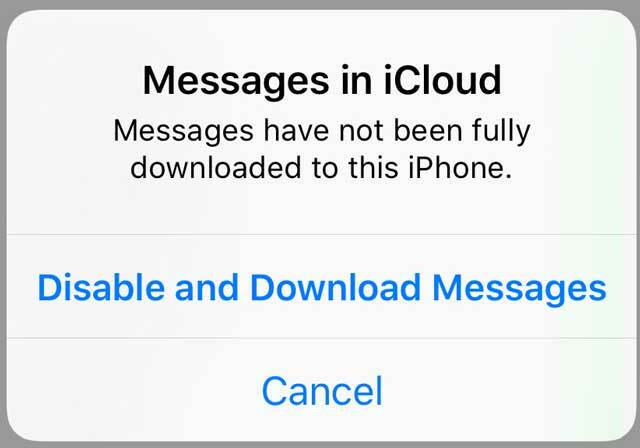
- อุปกรณ์ Apple อื่นๆ ที่คุณเปิดใช้งานข้อความใน iCloud จะยังคงเก็บสิ่งที่คุณส่งและรับจากอุปกรณ์นั้นใน iCloud
- รอให้อุปกรณ์ของคุณดาวน์โหลดเสร็จและเริ่มสร้างดัชนี
- เมื่ออุปกรณ์ของคุณสร้างดัชนีใหม่เสร็จแล้ว ให้ตรวจสอบว่ามีข้อความเก่าอยู่และเรียกใช้การทดสอบฟังก์ชันการค้นหา
- หากพอใจกับดัชนีใหม่ ให้สำรองข้อมูลอุปกรณ์ของคุณก่อน แล้วจึงเปิดข้อความใน iCloud อีกครั้ง หากต้องการ
- เมื่อคุณกลับโดยปิดข้อความใน iCloud ประวัติข้อความของคุณจะรวมอยู่ในข้อมูลสำรอง iCloud ของคุณ (และข้อมูลสำรองของแอพ iTunes/Finder)
ค้นหาข้อความ iPhone ไม่ทำงานเลย?
หากปัญหาของคุณแตกต่างออกไปเล็กน้อยเนื่องจาก iDevice ไม่ได้ค้นหาข้อความใดๆ ของคุณ อาจเป็นไปได้ว่าแอปข้อความจะปิดใน Siri & Search
หากต้องการตรวจสอบ ให้ไปที่ การตั้งค่า > Siri และการค้นหา > ข้อความ > และให้แน่ใจว่า แสดงคำแนะนำโดย Siri ในแอพ และ แสดงในการค้นหา ถูกสลับเป็น ON
หากเปิดอยู่แล้ว ให้ปิด รอ 20 วินาที แล้วเปิดใหม่
หากคุณยังคงประสบปัญหา ข่าวดีก็คือขั้นตอนข้างต้นควรใช้งานได้หากคุณพบว่า iPhone หรือ iDevice อื่นๆ ของคุณไม่ได้ค้นหาผ่านข้อความใดๆ ของคุณ
ใช้แอพข้อความของ Apple บน Mac ของคุณหรือซิงค์ iPhone หรือ iDevice กับ Mac?
หากคุณมี Mac และคุณใช้ iMessage และ iCloud ข่าวดีก็คือ iMessages ทั้งหมดของคุณมีอยู่ใน Mac แล้ว!
สำหรับผู้ที่ซิงค์ iPhone กับ Mac หรือเปิดใช้งานข้อความบน Mac ที่มี Apple ID เดียวกัน การค้นหาข้อความที่เก่ากว่าตามวันที่จะง่ายกว่าแน่นอน!
แอพข้อความสำหรับ Mac ของคุณจะติดตามประวัติข้อความตัวอักษรทั้งหมดของคุณผ่านทั้ง iMessage และ SMS ให้คุณมีที่เก็บถาวรของการสนทนาทั้งหมดของคุณ
และง่ายต่อการตรวจสอบ!
วิธีค้นหาข้อความตามวันที่โดยใช้ Mac 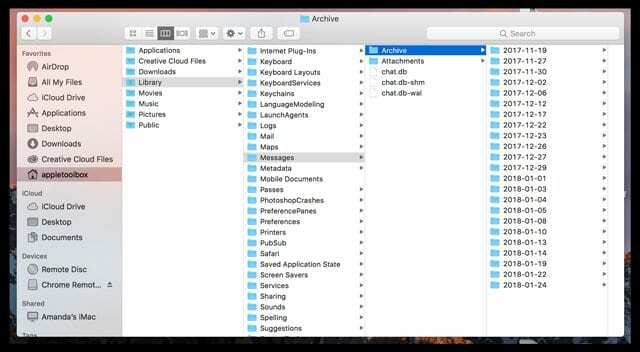
- เปิด Finder > ไปที่โฟลเดอร์ หรือปุ่มลัด Shift+Command+G
- ป้อนเส้นทางต่อไปนี้: /Users/[ชื่อผู้ใช้ของคุณ]/Library/Messages/Archive/
- คุณพบโฟลเดอร์ย่อยสำหรับแต่ละวันที่โดยปี เดือน และวัน
- เปิดโฟลเดอร์สำหรับวันที่ที่คุณสนใจเพื่อค้นหาข้อความที่เก่ากว่าของฉัน
- ดับเบิลคลิกไฟล์ .ichat เพื่อเปิดใน Messages
อีกทางเลือกหนึ่งในการค้นหาข้อความที่เก่ากว่าบน Mac ของคุณ 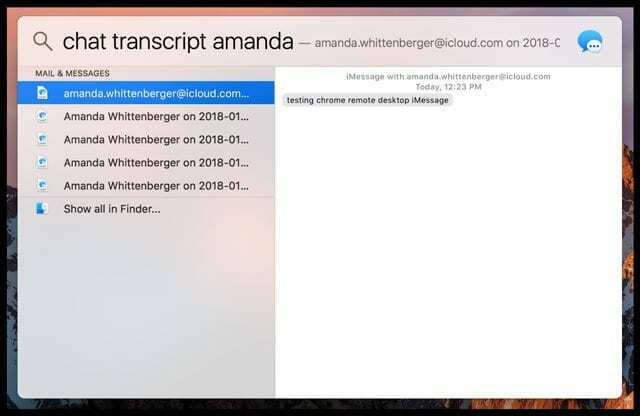
- เปิด Finder
- แตะ Spotlight Search (แว่นขยาย) ที่มุมขวาบนของ Finder
- พิมพ์ “ข้อความแชท” พร้อมชื่อผู้ติดต่อแล้วกดส่งคืน
- Finder แสดงข้อความของคุณจากผู้ติดต่อนั้น
หรือใช้เทอร์มินัล!
สำหรับคน DIY ที่รักการใช้ Terminal มาเปิดเซสชัน Terminal และรับประวัติข้อความทั้งหมดของเรากันเถอะ!
วิธีค้นหาข้อความเก่าในข้อความโดยใช้ Terminal
- เปิดเทอร์มินัล
- ป้อนคำสั่งต่อไปนี้: sqlite3 ~/Library/Messages/chat.db
- คำสั่งนี้เปิดฐานข้อมูลของแอพ Messages ของ Mac
- ป้อนคำสั่งต่อไปนี้:
- .mode คอลัมน์
- .headers บน
-
เลือกข้อความ วันที่เวลา (วันที่ 'unixepoch', '+31 ปี') เป็นข้อความ cDate FROM โดยที่ cDate >= "2018-01-01";
- แทนที่ "2018-01-01" ด้วยวันที่แรกสุดที่คุณต้องการกรองข้อความของคุณ แต่คุณต้องเก็บ ""
- หากคุณทราบวันที่แน่นอนของข้อความที่ต้องการค้นหา ให้แทนที่ >= กับ =
- สำหรับช่วงวันที่ ให้ใช้คำสั่งนี้: เลือกข้อความ วันที่เวลา (วันที่ 'unixepoch', '+31 ปี') เป็นข้อความ cDate FROM โดยที่ cDate >= “2017-12-01” และ cDate <= “2018-01-01”;
วิธีค้นหาประวัติแอปข้อความของคุณ
การค้นหาผ่านข้อความมักจะเป็นเรื่องง่าย เพียงจำไว้ว่าฟังก์ชันการค้นหาจะดูผ่านข้อความปัจจุบันและข้อความที่เก็บไว้ของคุณเท่านั้น
ดังนั้น หากคุณได้ลบข้อความ ข้อความนั้นจะไม่อยู่ในอุปกรณ์ของคุณอีกต่อไป ดังนั้นจึงไม่สามารถแสดงขึ้นเมื่อคุณค้นหาผ่านประวัติข้อความของคุณ
คุณสามารถค้นหาข้อความของคุณโดยใช้ชื่อ ตัวเลข คำหลัก และแม้แต่วลีหรือข้อความค้นหาอื่นๆ
ดังนั้น หากคุณกำลังมองหาข้อความใดข้อความหนึ่ง แต่คุณจำผู้ส่งไม่ได้ เพียงพิมพ์สิ่งที่คุณจำได้ แล้วฟังก์ชันการค้นหาของ iDevice ก็มักจะพบข้อความนั้น
และโปรดจำไว้ว่า แถบค้นหาจะปรากฏในหน้าจอข้อความหลักเท่านั้น จะไม่ปรากฏในเธรดข้อความแต่ละข้อความ 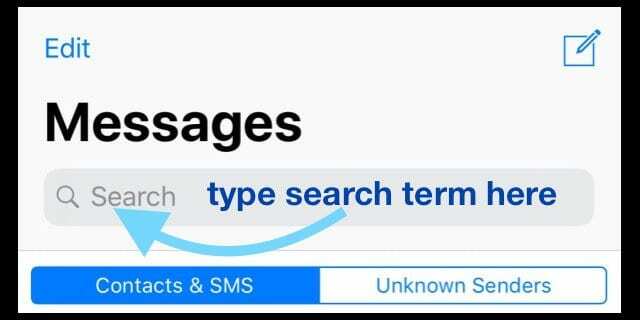
ขออภัย ขณะนี้แอปข้อความไม่มีฟังก์ชันในการค้นหาข้อความทั้งหมดภายในกรอบเวลาหรือวันที่ที่กำหนด
และคุณไม่สามารถค้นหาวิดีโอ รูปภาพ หรือลิงก์ได้เช่นกัน
วิธีค้นหาข้อความของคุณในแอพข้อความของ iOS
- เปิดแอพข้อความของคุณ
- ดูที่แถบค้นหาด้านบน
- หากไม่เห็น ให้เลื่อนขึ้นจนสุด
- โปรดจำไว้ว่า แถบค้นหาจะปรากฏในหน้าจอข้อความหลักเท่านั้น ไม่ปรากฏในเธรดข้อความแต่ละข้อความ
- แตะแถบค้นหาแล้วพิมพ์ชื่อ ตัวเลข คำสำคัญ วลี และอื่นๆ ที่คุณต้องการค้นหาข้อความของคุณ
- iOS แสดงรายการข้อความ การสนทนา และเธรดข้อความที่ตรงกันทั้งหมด
- เลือกข้อความที่คุณต้องการตรวจสอบ
และอย่าลืมสิริ!
การค้นหาข้อความล่าสุดเป็นอีกงานหนึ่งที่คุณสามารถถ่ายโอนไปยัง Siri ได้ เธอจะอ่านให้คุณถ้าคุณต้องการ
น่าเสียดายที่ Siri ยังคงไม่ค้นหาประวัติข้อความทั้งหมดของคุณ แต่จะค้นหาชุดข้อความสนทนาล่าสุด
วิธีตรวจสอบข้อความล่าสุดโดยใช้ Siri 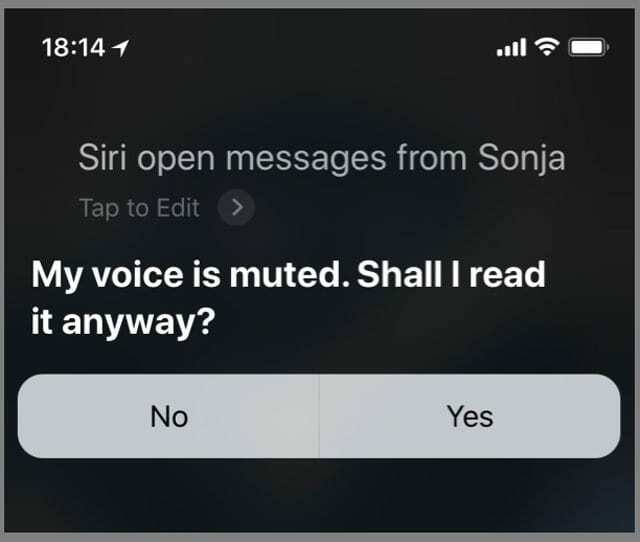
- เปิดใช้งาน Siri โดยกดปุ่มด้านข้างหรือกดปุ่มโฮมค้างไว้
- ขอให้ Siri "ตรวจสอบข้อความใหม่" "เปิดข้อความจาก (บุคคล)" "ฉันมีข้อความใหม่หรือไม่" และอื่นๆ
- Siri อ่านข้อความล่าสุดของคุณหรือแจ้งให้คุณทราบว่าคุณไม่มีข้อความใหม่
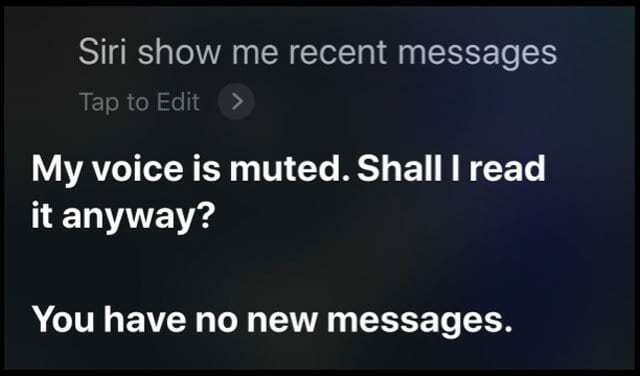
- เมื่ออ่านเสร็จแล้ว Siri จะถามว่าคุณต้องการตอบไหม
- หากคุณอ่านข้อความไม่ครบ ให้ขอให้ Siri “อ่านอีกครั้ง”
น่าเศร้าที่ฟังก์ชันค้นหาข้อความของ Siri ยังขาดอยู่ สิ่งที่น่ารำคาญที่สุดอย่างหนึ่งของฉันคือ Siri อ่านเฉพาะข้อความล่าสุดของคุณแทนที่จะแสดงบนหน้าจอ
ฉันหวังว่า iOS จะอนุญาตให้ Siri แสดงข้อความเหล่านั้นบนหน้าจอ แทนที่จะให้ AI อ่านออกเสียงทั้งหมด
นอกจากนี้ เนื่องจากขณะนี้ Siri ค้นหาเฉพาะข้อความล่าสุด เราจึงไม่สามารถใช้ Siri เพื่อค้นหาข้อความที่เก่ากว่าได้ และข้อความเหล่านั้นมักเป็นข้อความที่เรากำลังค้นหาอยู่
ไม่ต้องการให้ Siri ค้นหาข้อความของคุณใช่ไหม
หากคุณไม่ชอบให้ Siri ดำเนินการกับข้อความล่าสุดของคุณ คุณสามารถปิดคุณสมบัตินี้ได้
- ไปที่ การตั้งค่า > Siri และการค้นหา
- เลื่อนลงไปที่แอพข้อความ
- สลับปิด แสดงคำแนะนำโดย Siri ในแอพ และ แสดงในการค้นหา
- หากคุณไม่ต้องการให้ข้อความของคุณแสดงในคำแนะนำของ Siri และการค้นหาแอปเลย ให้สลับปิดด้วย เรียนรู้จากแอพนี้และแนะนำทางลัด เช่นกัน

สำหรับชีวิตการทำงานส่วนใหญ่ของเธอ อแมนดา เอลิซาเบธ (เรียกสั้นๆ ว่าลิซ) ได้ฝึกฝนผู้คนทุกประเภทเกี่ยวกับวิธีใช้สื่อเป็นเครื่องมือในการบอกเล่าเรื่องราวที่เป็นเอกลักษณ์ของตนเอง เธอรู้เรื่องหนึ่งหรือสองเรื่องเกี่ยวกับการสอนผู้อื่นและการสร้างคู่มือแนะนำวิธีการ!
ลูกค้าของเธอได้แก่ Edutopia, Scribe Video Center, Third Path Institute, Bracket, พิพิธภัณฑ์ศิลปะฟิลาเดลเฟีย, และ พันธมิตรภาพใหญ่
เอลิซาเบธได้รับปริญญาศิลปศาสตรมหาบัณฑิตสาขาการผลิตสื่อจากมหาวิทยาลัยเทมเพิล ซึ่งเธอยังสอนนักศึกษาระดับปริญญาตรีในฐานะอาจารย์เสริมในภาควิชาภาพยนตร์และสื่อศิลปะด้วย